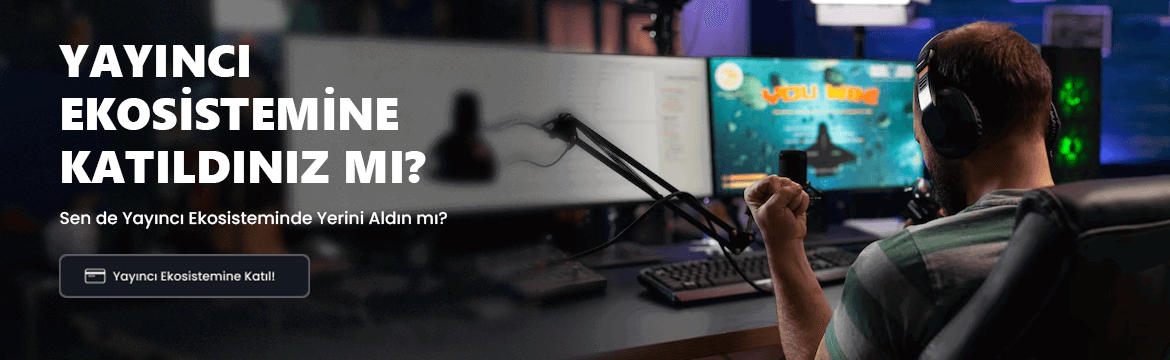İlan Satın Alma
İlan Satın Alma İlan Satışı
İlan Satışı Para Yükleme
Para Yükleme Para Çekme
Para Çekme Para İadesi
Para İadesi Profil ve Hesap
Profil ve Hesap Güvenlik
Güvenlik İpuçları
İpuçları Kurumsal
Kurumsal Kurallar & Yasaklar
Kurallar & Yasaklar Yayıncı Sistemi
Yayıncı Sistemi
Sayfanın sağ alt kısmında bulunan canlı desteğe 7/24 bağlanarak bilgi alabilir ya da destek talebi oluşturarak sorunlarınıza çözüm bulabilir ve sorularınıza cevap alabilirsiniz
Windows 10 işletim sistemine sahip bir bilgisayarda Xbox Game Pass oyununu yükleme işlemi sırasında sıklıkla karşılaşılan "0x80070422" hata kodu, genellikle Microsoft Store uygulamasının beklenen şekilde çalışamamasına işaret eder. Bu durumun başlıca nedeni, bilgisayarınızdaki Windows Update hizmetinin devre dışı bırakılmış olması veya beklenmeyen bir şekilde çalışmayı durdurmuş olmasıdır.
Windows Update Hizmetinin Durması: Windows Update, işletim sisteminin güvenlik ve performansını artırmak için düzenli olarak güncellemeler almasını sağlar. Bu hizmetin çalışamaz durumda olması, Microsoft Store gibi uygulamaların da düzgün işleyişini olumsuz etkiler.
Ayarlar > Uygulamalar > Uygulamalar ve Özellikler bölümüne gidin.
Ayarlar > Güncelleştirme ve Güvenlik > Sorun Giderici yolunu izleyin.
Komut İstemi'ni yönetici olarak çalıştırın.
Bilgisayarınızı temiz önyükleme modunda başlatarak, üçüncü taraf uygulamaların olası etkilerini ortadan kaldırın. Bu işlem, sorunun hangi yazılımdan kaynaklandığını belirlemenize yardımcı olacaktır.
Bu adımları sırasıyla uyguladıktan sonra sorununuz çözülmezse, Microsoft'un resmi destek kanallarına başvurarak daha fazla yardım alabilirsiniz.
Şifre sıfırlama işlemini Kullanıcı adı / Email veya sistemde kayıtlı telefon numaranız ile yapabilirsiniz. Şifre sıfırla butonuna tıkladığınızda Mail adresinize veya telefon numaranıza şifre sıfırlamanızı sağlayacak bir otomatik url gönderilecektir.
Kullanıcı adı bilginizin gönderileceği email veya telefon bilginizi aşağıdan girebilirsiniz. İşlem sonucunda kullanıcı adınız tarafınıza iletilecektir.